
1.实例概述
在一个燃烧塔中,氢气以90m/s的速度从顶部喷口进入塔身,塔中空气流动速度为0.4m/s,且过量的空气系数为1.28。氢气在空气中燃烧,生成水。本例中将用FLUENT 6.3演示燃烧后的温度分布云图,图11-5为燃烧塔内基本模型。
2.模型的建立
01 启动GAMBIT,选择工作目录D:\Gambit working。
02 建立燃烧塔矩形剖面,单击Geometry →Face
→Face →Create Real Rectangular Face
→Create Real Rectangular Face ,在Create Real Rectangular Face面板的Width文本框和Height文本框中输入数值5和10,单击Apply按钮生成大矩形面。
,在Create Real Rectangular Face面板的Width文本框和Height文本框中输入数值5和10,单击Apply按钮生成大矩形面。
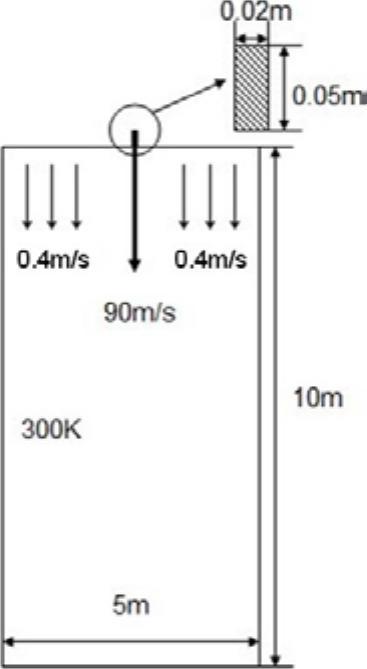
图11-5 燃烧塔内基本模型
03 建立喷口矩形面域,单击Geometry →Face
→Face →Create Real Rectangular Face
→Create Real Rectangular Face ,在Create Real Rectangular Face面板的Width文本框和Height文本框中输入数值0.02和0.05,单击Apply按钮生成小矩形面。
,在Create Real Rectangular Face面板的Width文本框和Height文本框中输入数值0.02和0.05,单击Apply按钮生成小矩形面。
04 将喷口移动到燃烧塔顶部,单击Geometry →Face
→Face →Move/Copy Faces
→Move/Copy Faces ,在Move/Copy Faces面板中选择小矩形面,选择Move和Translate,沿Y轴方向上移5.025,单击Apply按钮。
,在Move/Copy Faces面板中选择小矩形面,选择Move和Translate,沿Y轴方向上移5.025,单击Apply按钮。
05 将两个矩形面合并,单击Geometry →Face
→Face →Unite Faces
→Unite Faces ,选择两个矩形面,单击Apply按钮,即将两个矩形面合并为一个面,如图11-6所示。
,选择两个矩形面,单击Apply按钮,即将两个矩形面合并为一个面,如图11-6所示。
3.网格的划分
01 单击Mesh →Face
→Face →Mesh Faces
→Mesh Faces ,打开Mesh Faces面板,选中合并后的面域,划分方式为Quad、Map、Interval size-0.05,单击Apply按钮,完成网格划分,如图11-7所示。
,打开Mesh Faces面板,选中合并后的面域,划分方式为Quad、Map、Interval size-0.05,单击Apply按钮,完成网格划分,如图11-7所示。
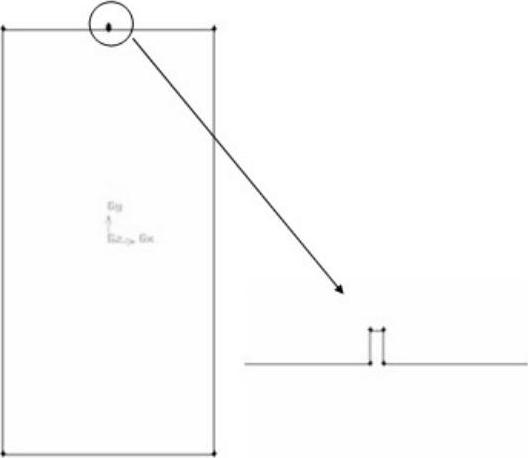
图11-6 合并后的矩形面
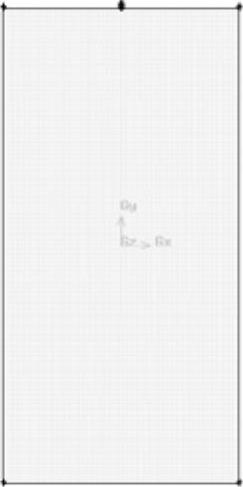
图11-7 面域的网格划分
02 单击Zones →Specify Boundary Types
→Specify Boundary Types ,在Specify Boundary Types对话框中选择小矩形上边界,类型为VELOCITY_INLET,命名为h-inlet;选择大矩形上边界,类型为VELOCITY_INLET,命名为air-inlet;大矩形的下边界,类型为PRESSURE_OUTLET,命名为out;其余边界类型为WALL,命名为wall。
,在Specify Boundary Types对话框中选择小矩形上边界,类型为VELOCITY_INLET,命名为h-inlet;选择大矩形上边界,类型为VELOCITY_INLET,命名为air-inlet;大矩形的下边界,类型为PRESSURE_OUTLET,命名为out;其余边界类型为WALL,命名为wall。
03 执行File→Export→Mesh命令,在文件名中输入burning.msh,并选择Export 2-D(X-Y)Mesh,确定输出的为二维模型网络文件。
4.求解计算
01 双击FLUENT 6.3图标,弹出FLUENT Version对话框,选择2d(二维单精度)计算器,单击Run按钮启动FLUENT6.3。
02 执行File→Read→Case...命令,读入划分好的网格文件burning.msh。
03 执行Grid→Check命令,检查网格文件。
04 执行Define→Models→Energy...命令,勾选Energy Equation选项。
05 执行Define→Models→Viscous…命令,在弹出的Viscous Model对话框中选择k- epsilon[2 eeqn],其他选项保持默认值。
06 执行Define→Models→Species→Transport&Reaction…命令,弹出如图11-8所示的Species Model对话框,选择Model中的Species Transport单选按钮,勾选Volumetric复选框,在Turbulence-Chemistry Interaction中选择Eddy-Dissipation单选按钮,启动涡耗散模型。然后在Mixture Material下拉列表框中选择hydrogen-air,单击OK按钮会弹出一个如图11-9所示的Information对话框,提示材料结构发生改变,需要进一步确定性能参数。再次回到Species Model对话框,单击Mixture Material旁边的Edit…按钮,弹出Material对话框,单击Mixture Species旁边的Edit…按钮,出现如图11-10所示的Species对话框,其中的Selected Species列表框中的组分已经按照质量分数递增的顺序排列,单击OK按钮回到Material对话框。单击Reaction旁边的Edit…按钮,出现如图11-11所示的Reactions对话框。本例中选用了一个化学反应方程:2H2+O2→2H2O,在Reaction对话框中可以看出反应组分和比例,保持默认值,单击OK按钮。
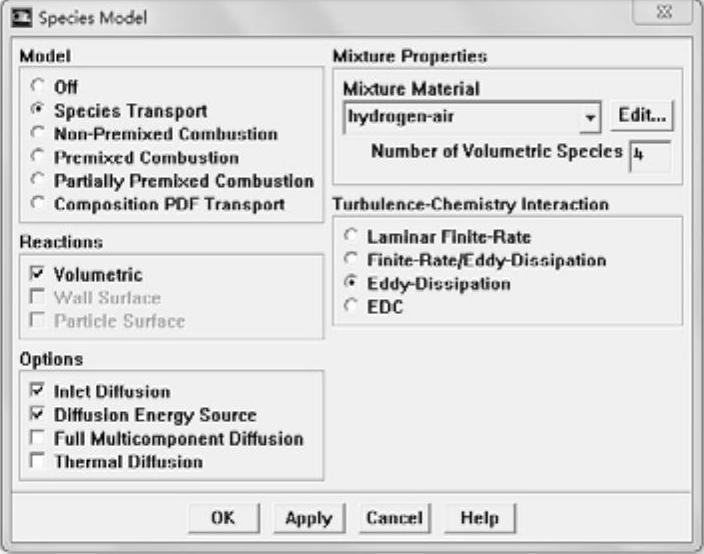
图11-8 Species Model对话框
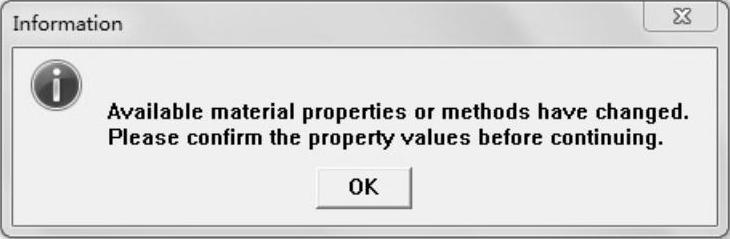
图11-9 Information对话框
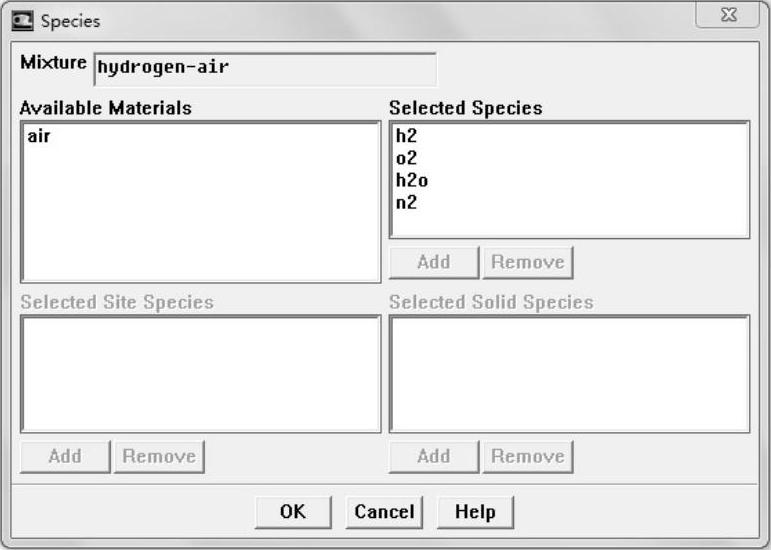
图11-10 Species对话框
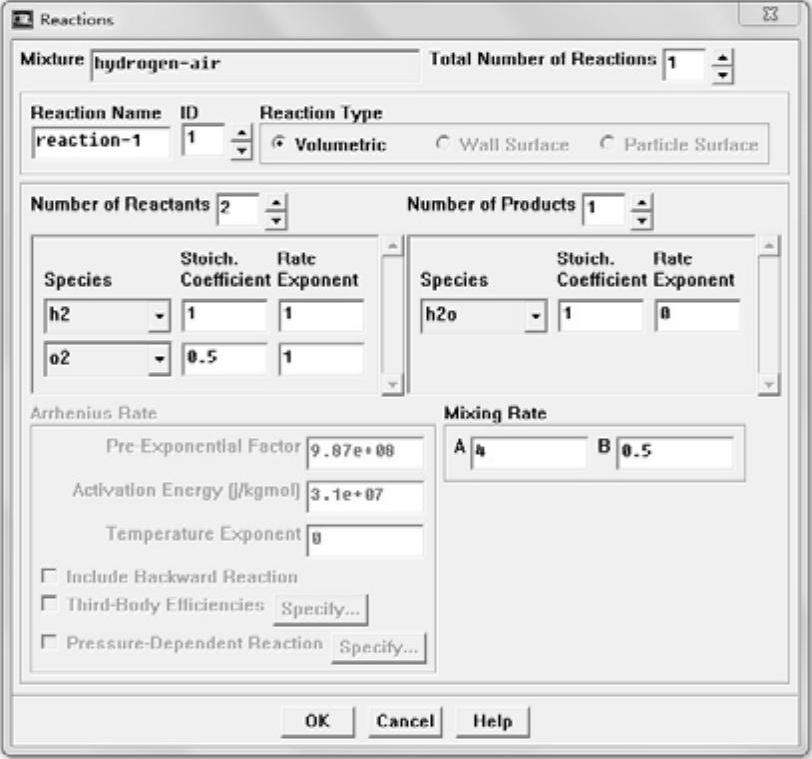 (www.xing528.com)
(www.xing528.com)
图11-11 Reactions对话框
07 执行Define→Material命令,在Materials Type下拉列表框中选择fluid,由于燃烧过程中的比热容随着温度的变化而变化,所以分别将Fluent Fluid Materials下拉列表框中的h2,n2,o2,h2o的Cp选择为Piecewise-Polynomial(分段多项式),弹出如图11-12所示的Piecewise-Polynomial Profile对话框,保持默认值,单击OK按钮,回到Materials对话框中单击Change/Create按钮。
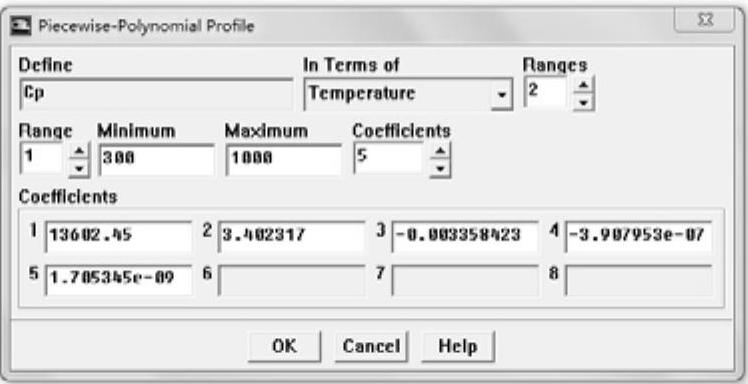
图11-12 Piecewise-Polynomial Profile对话框
08 执行Define→Boundary Conditions…命令,弹出Boundary Conditions对话框。
1 设置air-inlet的边界条件。选择air-inlet,单击Set…按钮,弹出Velocity Inlet对话框,在Momentum标签中,选择Velocity Specification Method的方式为“Magnitude,Normal to Boundary”,Reference Frame下拉列表框选择Absolute。Velocity Magnitude文本框为0.4m/s。Turbulence选项组中的Specification Method下拉列表框选择Intensity and Hydraulic Diameter,Hydraulic Diameter文本框为0.44,其他保持默认值,如图11-13所示。接着选择Thermal标签,温度保持300K。选择Species标签,在Species Mass Fractions选项组中的o2文本框填入0.22,其他保持默认值,如图11-14所示。单击OK按钮完成。
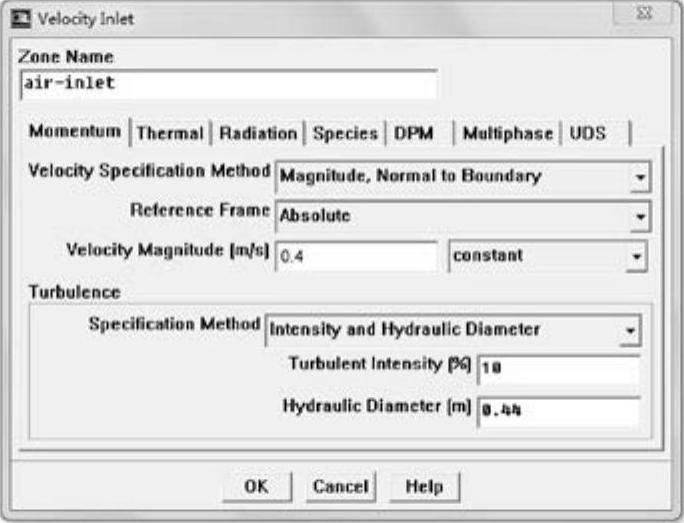
图11-13 Air进口动量参数设置
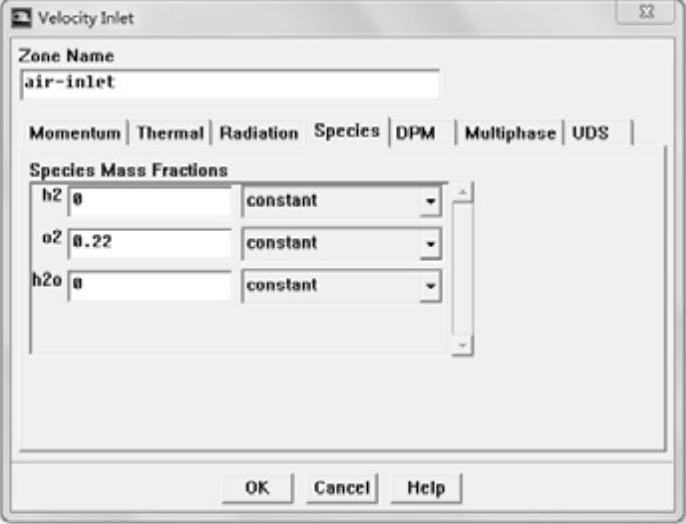
图11-14 Air进口组分设置
2 设置h-inlet的边界条件。同上,选择h-inlet,单击Set…按钮,弹出Velocity Inlet对话框,在Momentum标签中,选择Velocity Specification Method的方式为“Magnitude,Normal to Boundary”Reference Frame下拉列表框选择Absolute。Velocity Magnitude文本框为90m/s。Turbulence选项组中的Specification Method下拉列表框选择为Intensity and Hydraulic Diameter,Hydraulic Diameter文本框为0.01,其他保持默认值。接着选择Thermal标签,温度保持300K。选择Species标签,在Species Mass Fractions选项组中的h2文本框填入1(纯氢气进入),其他保持默认值,单击OK按钮。
3 设置out的边界条件。选择out,单击Set…按钮,弹出Pressure Outlet对话框,在Momentum标签中,保持Gauge Pressure文本框为0,Backflow Direction Specification Method下拉列表框为Normal to Boundary。Turbulence选项组中的Specification Method下拉列表框选择为Intensity and Hydraulic Diameter,Back flow Hydraulic Diameter文本框为0.45,其他保持默认值,如图11-15所示。接着选择Thermal标签,温度保持300K。选择Species标签,在Species Mass Fractions选项组中的o2文本框填入0.22,其他保持默认值,如图11-16所示。单击OK按钮完成。
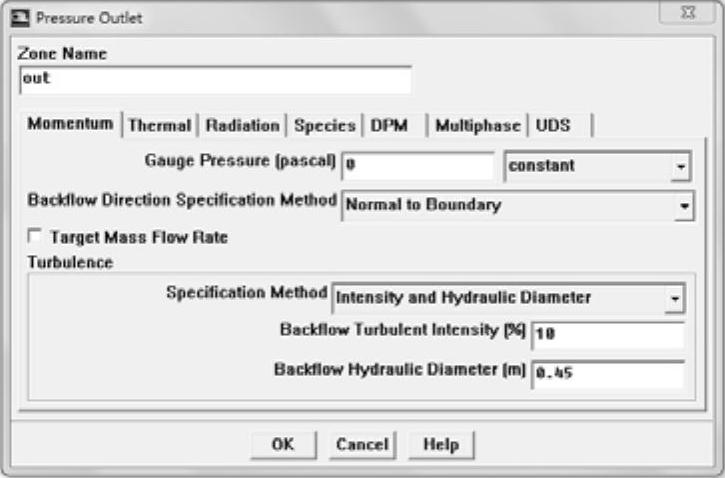
图11-15 压力出口动量参数设置
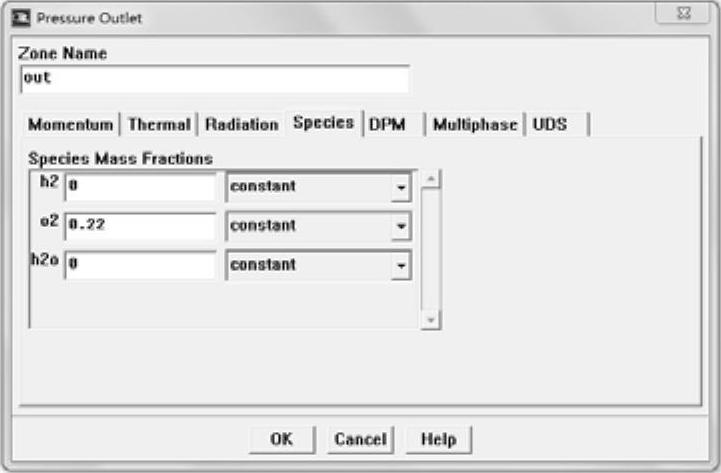
图11-16 压力出口组分设置
4 设置wall的边界条件。选择out,单击Set…按钮,弹出WALL对话框,在Thermal标签中,设置Thermal Condition为Temperature,保持300K不变,单击OK按钮。
09 执行Solve→Control→Solution…命令,弹出Solution Controls对话框,保持默认值。
10 对流场进行初始化。执行Solve→Initialize→Initialize…命令,在弹出的Solution Initialization对话框中选择all-zones,顺序单击Init、Apply、Close按钮。
11 执行Solve→Monitors→Residual…命令,在弹出的Residual Monitors对话框中选择Plot,其他保持默认值,单击OK按钮。
12 执行Solve→Iterate…命令,在弹出的Iterate对话框中设置Number of Iterations为500,其他保持默认值,单击Iterate按钮即可开始解算。
13 执行Display→Contours…命令,弹出Contours对话框,在Contours of下拉列表框中选择Temperature和Static Temperature,勾选Filled,单击Display按钮,即出现温度分布云图,如图11-17所示。再改选Species和Mass Fraction of h2,单击Display按钮,出现氢气质量分布云图,如图11-18所示。选择Properties和Cp,单击Display按钮,出现定压比热容分布云图,如图11-19所示。

图11-17 温度分布云图
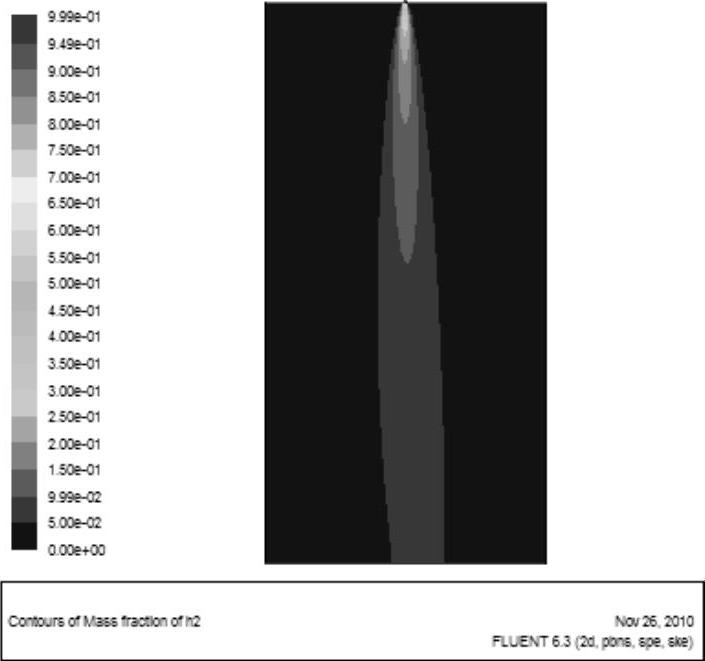
图11-18 氢气质量分布云图
14 计算完的结果要保存为case和data文件,执行File→Write→Case&Data…命令,在弹出的文件保存对话框中将结果文件命名为burning.cas,case文件保存的同时也保存了data文件burning.dat。
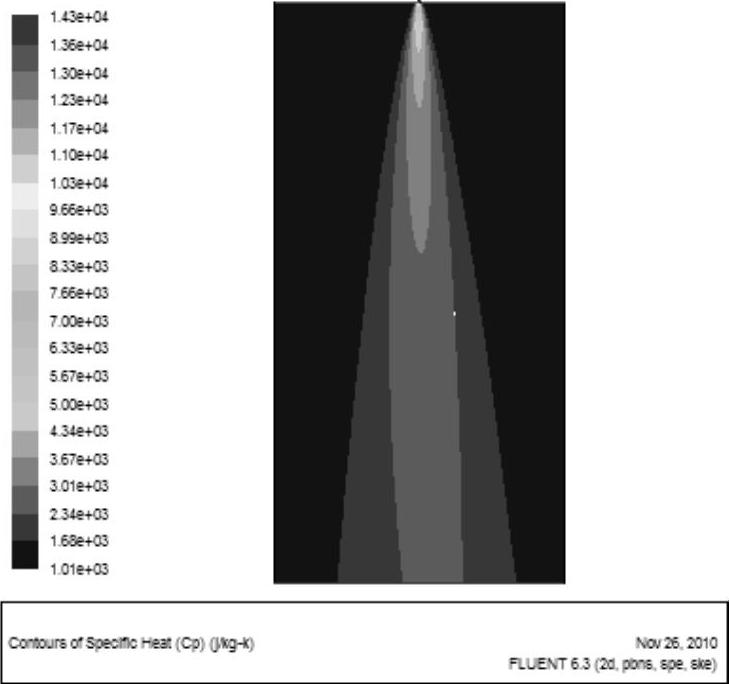
图11-19 定压比热容分布云图
15 最后执行File→Exit命令,退出FLUENT6.3。
免责声明:以上内容源自网络,版权归原作者所有,如有侵犯您的原创版权请告知,我们将尽快删除相关内容。




